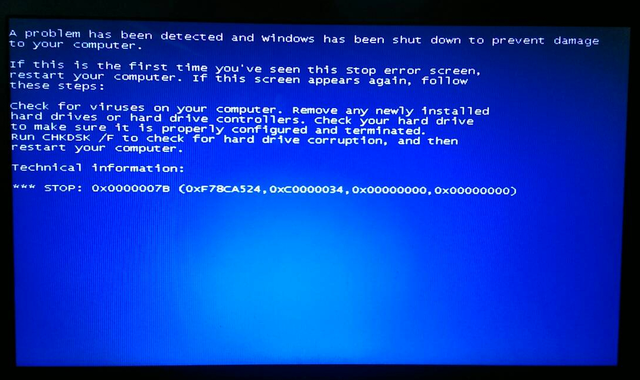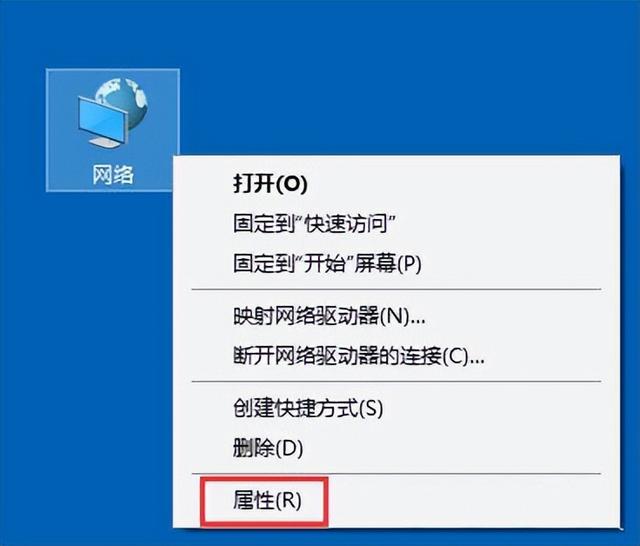话说由于有些客户的业务系统在2003上运行了好多年,即使迁移到了虚拟化后,仍然不想更换操作系统,windows 2003不像2008或2012操作系统对磁盘的扩展那么方便,直接扩展卷点两下鼠标就可以了。
早上看了下有的朋友写的针对于windows 2003虚拟机的虚拟磁盘扩容后怎么增加分区容量的文章,我也特意写了以下几个方式进行总结。
搭建了一个实验的环境对几种方法进行演示:
windows 2003操作系统,此虚拟机共有4块硬盘,分别用于3个实验测试
1、使用diskpart命令对磁盘1扩容演示
磁盘1:己划分一个分区E,扩容了虚拟机的磁盘大小后,在操作系统里重新扫描磁盘看到该磁盘有未分配空间
2、使用Dell Basic Disk Expansiona 工具对磁盘0扩容演示
磁盘0:操作系统盘C,扩容了虚拟机的磁盘大小后,在操作系统里重新扫描磁盘看到该磁盘有未分配空间
3、使用动态磁盘方式对磁盘2和磁盘3的容量进行整合演示
磁盘2:做动态磁盘使用
磁盘3:做动态磁盘使用
--------------------------使用Diskpart命令扩展分区--------------------------
在cmd命令窗口输入diskpart命令,输入list vol查看当前卷情况。
使用select vol e:选中
然后输入extend进行分区扩展,速度很快就扩展完毕。
--------------------------使用Dell Basic Disk Expansion工具--------------------------
把工具文件夹拷贝到C盘根目录下(放到哪里其它都可以),在cmd下进入到该目录下。
执行 extpart.ext c: 9216(表示针对C分区扩展9126MB大小)
扩展完毕后整个磁盘0的剩余容量全部划分到C盘。
--------------------------基于动态磁盘的分区扩展--------------------------电脑
这种扩展方式依靠windows的动态磁盘功能。在对磁盘2初始化后,再选择磁盘2,转换到态磁盘(如果生产环境中己有磁盘原来是基本卷要转换成动态卷也可以,但会转换时会进行卸载磁盘操作,建议停止业务后再进行。)
转换成功后,改磁盘为动态
然后创建分区F(创建过程略)
接下来,我们要对磁盘3也初始化,再转换成动态磁盘,这样新就可以把磁盘3的空间进接扩容到F分区。
磁盘3转成动态后,右键F分区,选择扩展卷
选中磁盘3,点击添加到右侧
磁盘F的分区大小变成两个磁盘的容量之和
最后总结一下几种方式:
对于使用diskpart和dell的分区工具当然是首推荐的方式,优点在于不用停止分区工作,直接就可以扩容,而且没有什么问题。
对于动态卷的方式虽然也很快但是存在个问题,动态磁盘是由操作系统控制的,如果操作系统出再病毒或是其它故障,导致无法启动,那么该磁盘的里资料很难再读取到。
PS:本人对客户的虚拟化环境中,虚拟机都是C盘单独分一个虚拟磁盘,不知道各位怎么做的。
获取更多更新文章技术,感觉此文章对您有好处,感快动动小手收藏转发+关注吧!!!